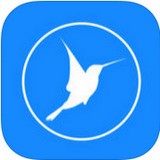笔记本系统重装win7图解教程
时间:2023-07-10 17:06:30
笔记本感染顽固病毒木马,杀毒软件查杀不了,尝试很久找不到解决方法通常就选择笔记本系统重装,那笔记本重装win7怎么做?笔记本系统重装前要备份重要的数据才能进行,接着就跟着小编提供的笔记本重装win7系统步骤一起操作吧!
怎么重装电脑系统?首先要刻录U盘PE:这篇经验讲解的是PE下如何安装Windows7系统,所以用户需要预先PE刻录进U盘
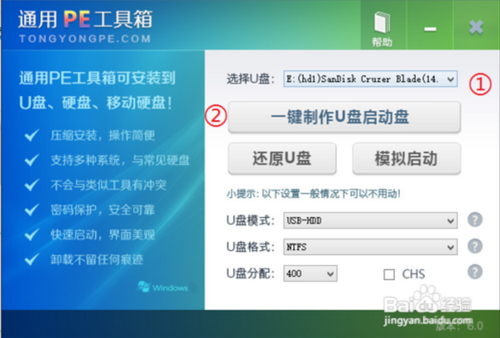
笔记本系统重装win7图解教程图1
Windows 7下载:请根据您的计算机物理内存进行下载,4G或4G以上推荐64位操作系统
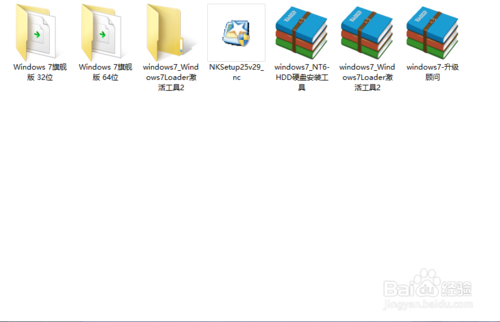
笔记本系统重装win7图解教程图2
U盘启动:重启计算机,进入BIOS将U盘设置为第一启动项。不同集显的设置方式请参考说明书,联想笔记本可按F12快捷选择
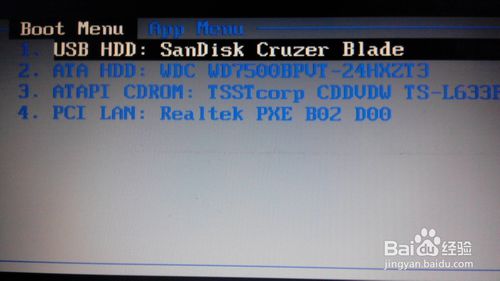
笔记本系统重装win7图解教程图3
查看分区状况:我的电脑-查看系统盘编号和引导分区编号(100M隐藏分区),没有100M隐藏分区就记下系统盘编号即可,PE下原C盘可能变为D盘,记下编号即可
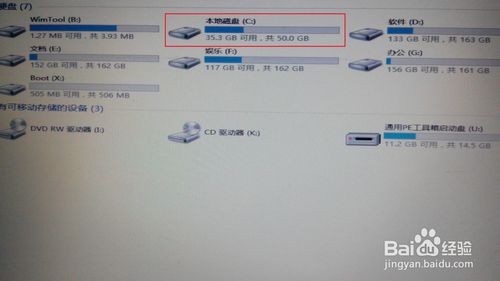
笔记本系统重装win7图解教程图4
加载到虚拟光驱:点击桌面的虚拟光驱-加载到虚拟光驱-映像文件-选择您下载的Win7 ISO镜像文件-加载。这样我的电脑下会多出一个虚拟光驱盘符,装载的就是Windows 7系统文件
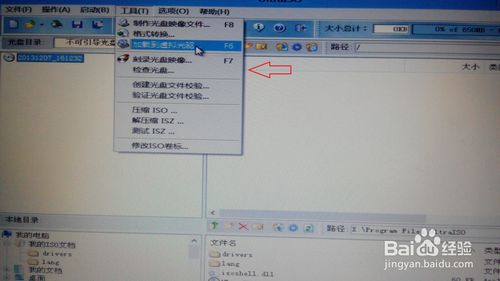
笔记本系统重装win7图解教程图5

笔记本系统重装win7图解教程图6
选择install.wim:点击桌面的Windows安装器-Windows Vista/2008/2008 RA/7-安装源-之前加载的Win7虚拟光驱盘符-sources-install.wim
映像名选择Win7系统版本,推荐Windows 7旗舰版,点击下一步
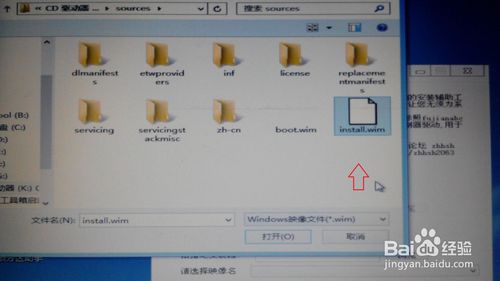
笔记本系统重装win7图解教程图7
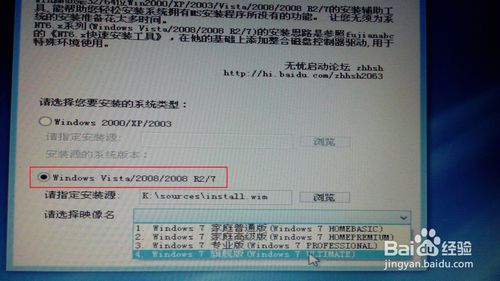
笔记本系统重装win7图解教程图8
安装系统:鼠标勾选系统安装目标盘符(需要为主分区才可安装系统)
①点击系统安装到这个分区上-是否格式化分区-格式化
②点击此分区作为引导分区-默认将系统分区作为引导分区,写入系统引导文件,如果需要其他分区作为引导分区鼠标选择需要分区即可
安装完毕根据提示重启计算机,重启时可以拔掉U盘,不拔掉则需要重新进入BIOS将硬盘设置为第一启动项
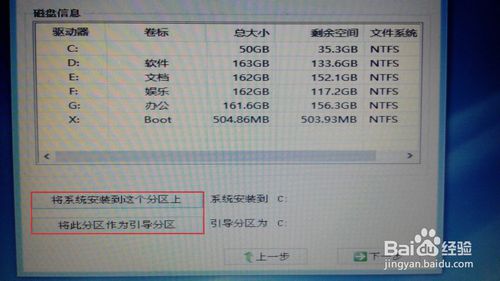
笔记本系统重装win7图解教程图9
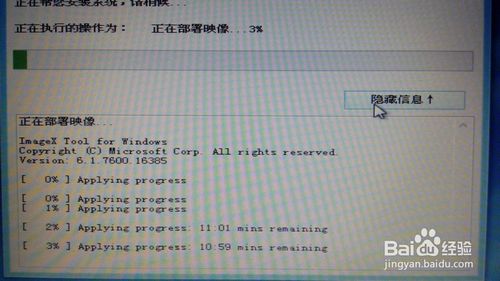
笔记本系统重装win7图解教程图10
计算机名称:重启后提示安装程序正在准备设备,完成后自动重启计算机,之后设置计算机登陆账户名称和密码
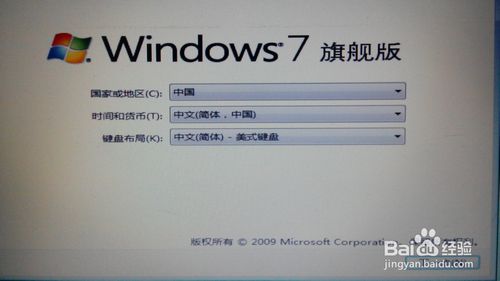
笔记本系统重装win7图解教程图11
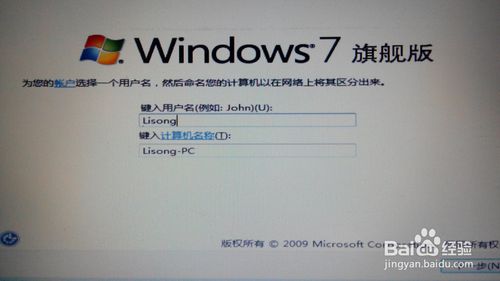
笔记本系统重装win7图解教程图12
跳过产品密钥:Windows 7安装过程中需要输入产品密钥,不过可以点击跳过以此跳过产品密钥
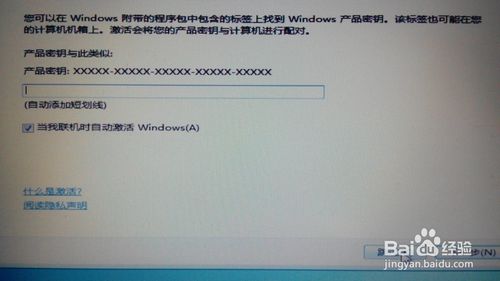
笔记本系统重装win7图解教程图13
许可条例和时间设置:勾选我接受许可条款,点击下一步即可
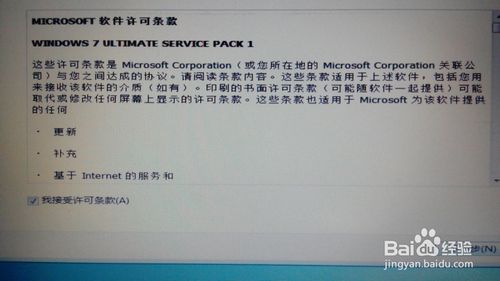
笔记本系统重装win7图解教程图14

笔记本系统重装win7图解教程图15
显示其他图标:系统安装完毕桌面只有回收站,桌面右键-个性化-更改桌面图标-勾选计算机-用户文件夹-应用-确定就可以显示其他图标
接着安装主板驱动,显卡驱动,声卡驱动,Microsoft Visual C++ 2005 Runtime,Microsoft Visual C++ 2008Runtime,Microsoft Visual C++ 2010 Runtim,DX9.0C .Net Framework组件吧,记得使用Windowsloader等软件激活系统哦
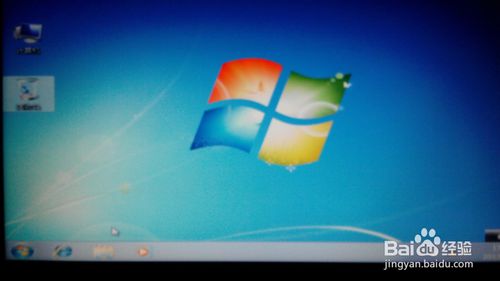
笔记本系统重装win7图解教程图16
笔记本系统重装win7图解教程的全部内容到此就结束了,供大家伙参考收藏,相信通过小编提供的笔记本重装win7系统教程,你们都学会重装系统了,下次在遇到运行的速度越来越慢,出现系统瘫痪不能使用,经常死机等一系列的问题需要笔记本重装win7,就可以按照上面的方法进行解决问题了。
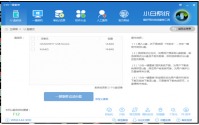
在使用电脑的时候系统是一个很重要的内核,但是有很多都会遇到安装系统或者选择系统等一系列的问题而导致出现问题,所以今天就给你们带来了干净好用的系统重装软件,快来看看系统重装

最近,很多小伙伴都在使用抖音看直播,观看直播的小伙伴,还可以加入到自己喜欢的播主的粉丝团中来,那么抖音粉丝团怎么加入呢,一起来看看下面的方法介绍吧!

我们知道联想是一个大品牌,很多朋友也在使用这个联想笔记本电脑,不过电脑使用时间久了,系统偶尔会出现问题,那么联想笔记本怎么重装系统win7呢?很多朋友不知道重装系统win7的方

叨叨记账是一个集记账、聊天、预算提醒等多功能集合提起的app,很实用。如果不想使用了要怎么注销到记账呢?下面,看文中分析介绍。

百家号指数提高后,才能够转正获得收益,如果你还不知道如何提高作者等级的话,不妨看看本站提供的详细介绍。

目前手机除了基本的显示功能外,很多用户喜欢使用投屏进行观看电视剧,目前的智能手机都有投屏的功能,通过投屏就能将原本手机上播放的内容显示到电脑上,非常方便。因此很多用户

游戏介绍 公主的世界游戏是一款非常不错的休闲养成类手游,游戏中有着超多可爱的角色们,丰富的剧情内容玩法可以体验,还有许多精美的服装配饰可以自由的搭配,喜欢的朋友们快来

幸福景谷app是一款生活服务平台,幸福景谷app里拥有超多的便捷生活服务,各个方面都有,幸福景谷app为本地用户带来便捷的生活帮助和服务,带你享受智慧生活的便捷体验。 软件介绍 幸

纽扣助手2022最新版 是一款专门为游戏爱好者们提供最新、最热、最棒的游戏资源的游戏盒子。在这里你可以免去寻找数据包的烦恼,这里每天都会有丰富的游戏推荐,更有许多最新最

Call课app是一款线上互动课堂教学应用,Call课软件改变传统教学方式,手机上为孩子提供丰富的教学课堂,可以在线找老师找课程找机构,随时随地自主学习,利用Call课轻松提分。 软件介